Een Windows 7 Power Efficiency-rapport uitvoeren


Eerder deze week hebben we gekeken naar energiebeheer in Windows 7. Dit artikel zal hetzelfde onderwerp opvolgen door in te checken op de efficiëntie van uw energie-instellingen. Het rapport helpt u energie-hongerige componenten te isoleren en u te vertellen waar al uw energie naartoe gaat. Deze kennis is nuttig voor mensen met Windows 7 op laptops, omdat de levensduur van de batterij altijd iets voor de geest is.
Voor nauwkeurige resultaten moet u ervoor zorgen dat er geen programma's worden uitgevoerd die meestal niet worden uitgevoerd wanneer uw computer gewoon inactief is. Laten we beginnen met het genereren van een rapport!
1. Klik de Windows Start Orb, en dan Type cmd in het zoekvak. volgende Klik met de rechtermuisknop cmd.exe dat verschijnt in de programmalijst; in het contextmenu Klik Als administrator uitvoeren.
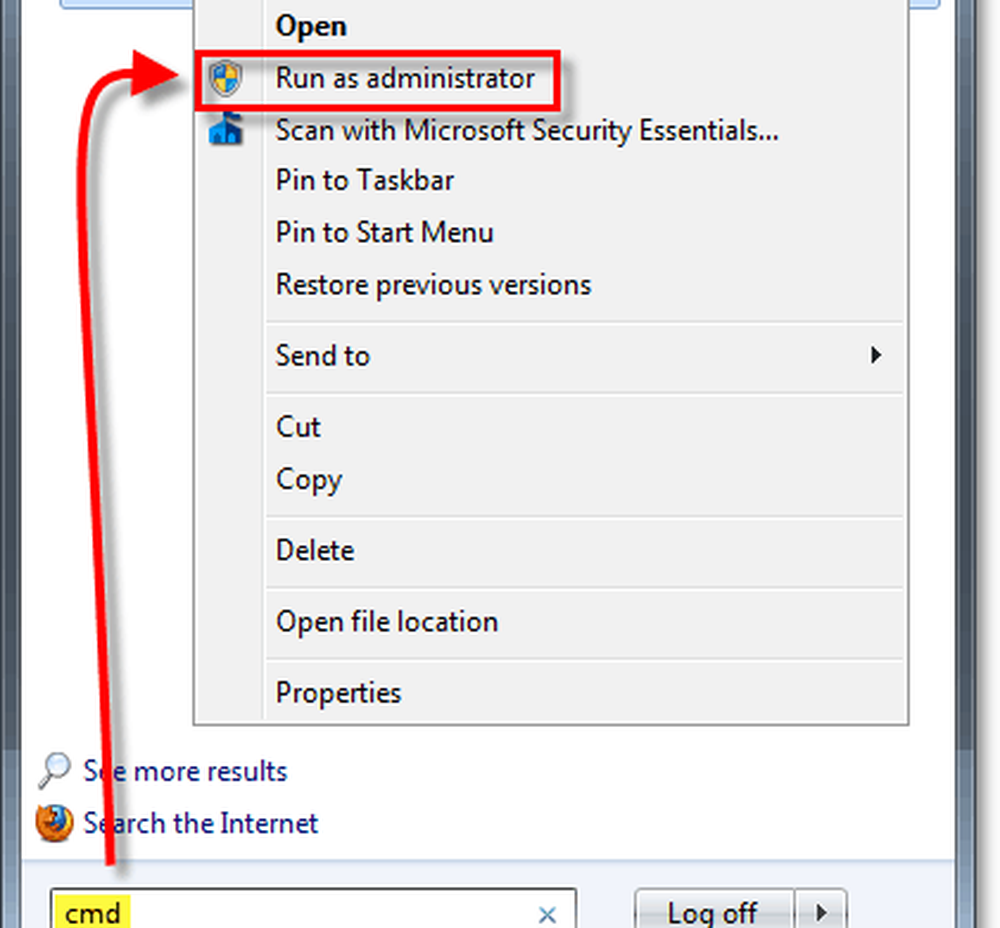
2. In de opdrachtprompt, Type powercfg -energy en druk op invoeren om de diagnose te starten. Het duurt 60 seconden om te voltooien.
Zodra de diagnose is voltooid Type energie-report.html in de opdrachtprompt om het HTML-rapportbestand te bekijken:
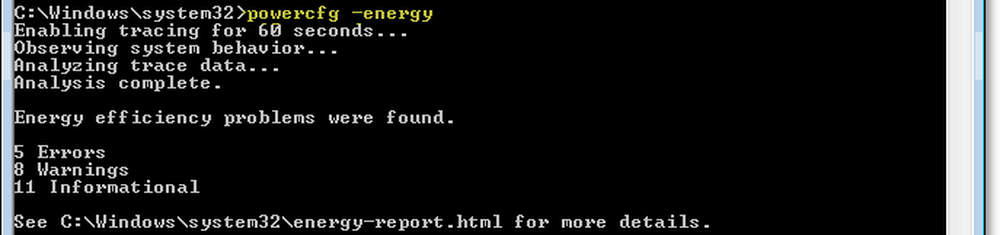
3. U zult het diagnostische rapport zien; je kunt ontcijferen wat voor soort bericht het is door zijn achtergrondkleur.
Roze = Fout
Geel = Waarschuwing
Wit = Algemene informatie
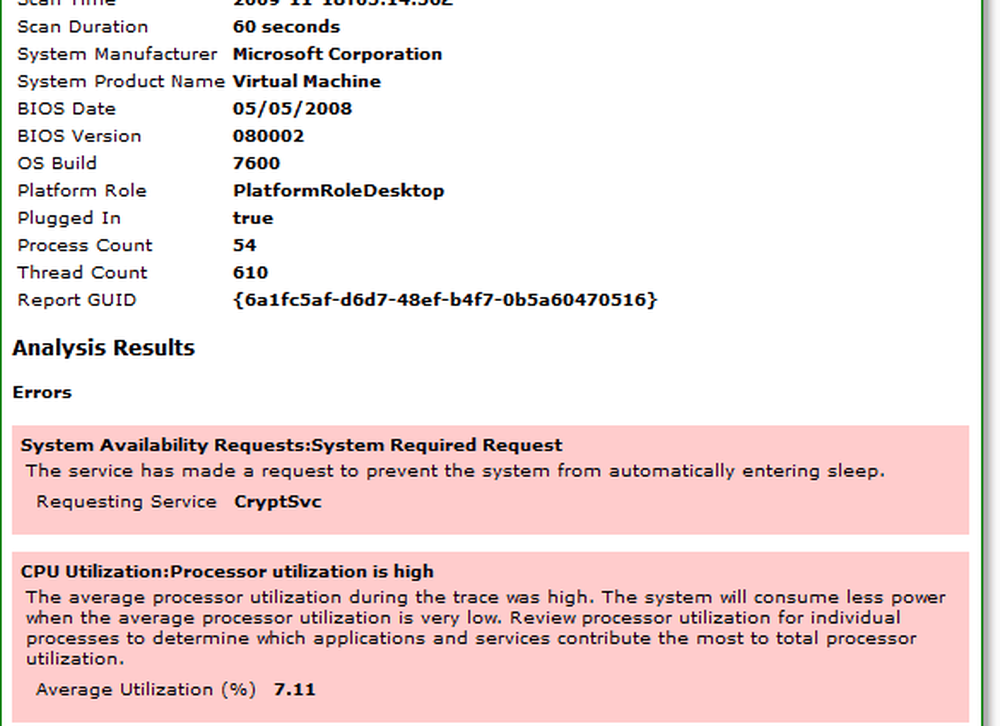
Helemaal klaar!
Oké, hopelijk ben je niet zoals ik en had je een enorm rapport om door te zoeken en te achterhalen. Maar het doornemen van alle fouten en waarschuwingen kan uw energie-efficiëntie aanzienlijk verbeteren en de levensduur van de batterij voor laptops verbeteren.




